福昕阅读器如何为PDF添加书签?福昕阅读器为PDF添加书签的操作步骤
更新日期:2023-09-24 00:36:41
来源:系统之家
手机扫码继续观看

福昕阅读器是目前使用最为广泛的一款pdf阅读器,当我们使用福昕阅读器时想要为pdf添加书签应该怎么办呢?我相信以下教程一定对大家有所帮助,下面小编就为大家介绍福昕阅读器是如何为pdf添加书签的。
方法/步骤
1、我们先用福昕阅读器打开一个pdf文件,在界面的左侧边栏上找到【书签图标】

2、然后我们找到【添加书签】按钮,点击添加书签,在可以在当前所处页面里添加一个书签
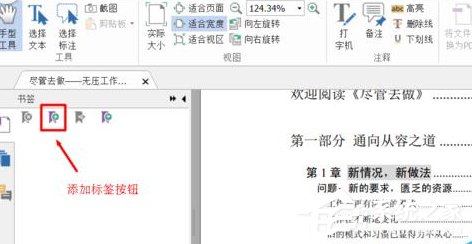
那么如何添加子标签呢?
1、如图 先点击【添加书签】按钮,添加书签①,按住鼠标左键不放,把书签①拖进书签②里,书签②的子书签就做成了。
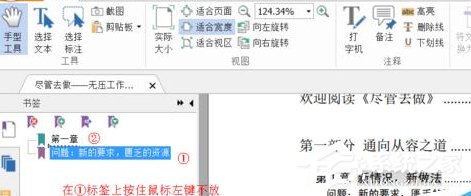
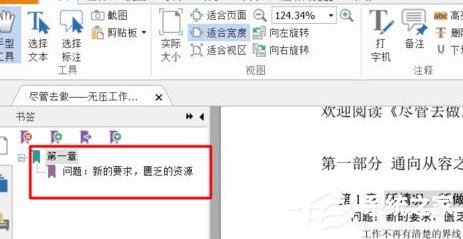
2、如图,点击①书签,在点击【添加书签】按钮,就可以添加一个同级的书签
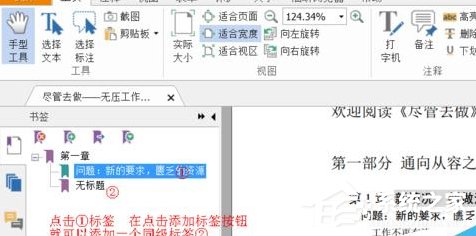
以上就是福昕阅读器为pdf添加书签的具体操作步骤啦,大家都学会了吗?如果还想了解更多的软件教程请关注系统之家,我们每天都有不同的软件教程为大家奉上。
该文章是否有帮助到您?
常见问题
- monterey12.1正式版无法检测更新详情0次
- zui13更新计划详细介绍0次
- 优麒麟u盘安装详细教程0次
- 优麒麟和银河麒麟区别详细介绍0次
- monterey屏幕镜像使用教程0次
- monterey关闭sip教程0次
- 优麒麟操作系统详细评测0次
- monterey支持多设备互动吗详情0次
- 优麒麟中文设置教程0次
- monterey和bigsur区别详细介绍0次
系统下载排行
周
月
其他人正在下载
更多
安卓下载
更多
手机上观看
![]() 扫码手机上观看
扫码手机上观看
下一个:
U盘重装视频












